
Si usa una computadora compartida, una forma de mantener a otros usuarios de ciertas aplicaciones es requerir una contraseña para abrir esa aplicación. Puede proteger con contraseña aplicaciones individuales con una aplicación de terceros.
¿Deberías hacer esto? Lea estas limitaciones
En este tutorial, vamos a usar. [dieciséis] Mi caja de seguridad , que proporciona una versión gratuita y pagada. Hay otras aplicaciones de terceros disponibles que proporcionan pruebas gratuitas, incluso Guardia de carpeta , que también puede proteger aplicaciones, pero requiere que compre una licencia después de que finalice la prueba.
Freeware No se conoce por su privacidad o seguridad. Hay riesgos relacionados con el uso de libros artesanales como un medio rápido y fácil para un fin. Casi todos los freeware vienen agrupados con Bloatware y, mientras que la mayoría de los Bloqueo, no es malicioso, ese no siempre es el caso. Pero incluso si el huevo no es malicioso en sí mismo, consume el espacio en disco, lo que a su vez puede reducir la velocidad de su computadora, un precio que la mayoría no está dispuesto a pagar por software gratuito.
RELACIONADO: Difunde la palabra: Ninite es el único lugar seguro para obtener libros gratuitos de Windows
La aplicación de freeware en particular que estamos usando en este artículo hace un buen trabajo para hacer lo que dice: hace: Carpetas de protección de contraseña (y aplicaciones dentro de esas carpetas) y evitando el acceso de los usuarios no autorizados. Sin embargo, hay formas de evitar esto. Si alguien se registra con una cuenta de administrador, por ejemplo, pueden trabajar alrededor de Lockbox cambiando los permisos de Windows, obteniendo acceso a las carpetas bloqueadas anteriormente. Si bien no es lo más fácil de hacer, es posible.
Alternativas a las aplicaciones protectoras de contraseña
Si desea solicitar aplicaciones de verdaderamente protección de contraseña, hay otras medidas que puede quitar para descargar aplicaciones de terceros. Por ejemplo, si su objetivo es regular el contenido y la hora de la pantalla para su hijo, puede configurar las reglas utilizando Controles parentales de Windows 10 .
Usted puede Utilice cuentas de usuario separadas de Windows Para evitar que otras personas que usen una PC compartida, también accediendo a sus archivos.
Si desea proteger ciertas aplicaciones en su computadora que se relacionan con el negocio, pero tiene una cuenta compartida con un cónyuge, puede Crear un archivo de contenedor cifrado e instale la aplicación a esa ubicación.
Dicho esto, si lo que necesita es una solución temporal rápida y (ideal), aquí está lo que puede hacer.
RELACIONADO: Cómo proteger contraseña Archivos y carpetas con cifrado
Aplicaciones de bloqueo en Windows 10
Primero, [dieciséis] Descarga e instala mi caja de bloqueo. Al ir a la página "My Lockbox" en el sitio web de FSPRO Labs y haciendo clic en el botón "Descargar".
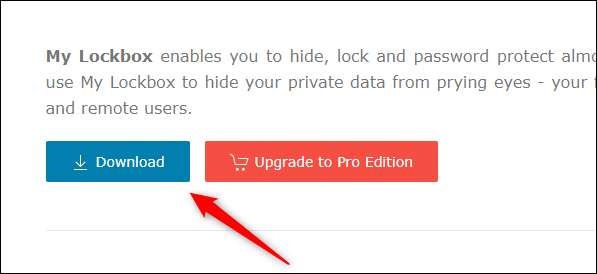
Una vez descargado, haga doble clic en el icono "mylockbox_setup". Esto lanzará el asistente de instalación de My Lockbox.
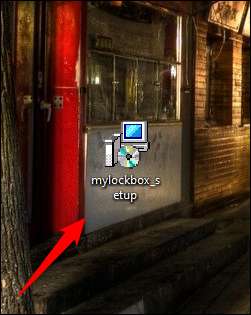
El asistente le llevará a través del proceso de configuración. Las dos primeras ventanas le pedirán que seleccione un idioma y acepte el acuerdo de licencia. Después de eso, se le pedirá que elija una carpeta para instalar mi caja de bloqueo. Este es
C: \ Archivos de programa \ My Lockbox
por defecto. Si desea cambiar la ubicación, haga clic en "Examinar" y luego seleccione la ubicación en la que instalar mi caja de bloqueo. De lo contrario, haga clic en "Siguiente".
Necesitarás al menos 9 MB de espacio libre en disco para instalar mi caja de bloqueo.
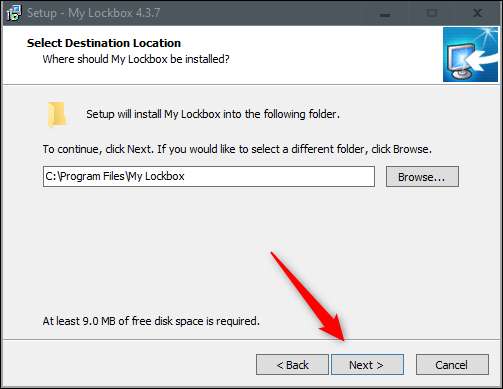
Continúe a través del asistente y, al final, haga clic en "Instalar". La instalación del software solo debe tardar unos segundos.
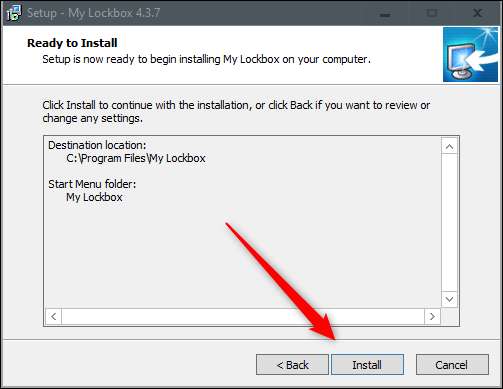
My Lockbox ahora estará instalado. Haga doble clic en el icono de la aplicación para iniciarlo.

Lo primero que se le pedirá que haga al iniciar la aplicación es agregar una contraseña. Ingrese una contraseña fuerte y escribe de nuevo para confirmarlo. Si es necesario, agregue una sugerencia y su dirección de correo electrónico para recuperar la contraseña en caso de que lo olvide.
Haga clic en "Aceptar" para continuar.
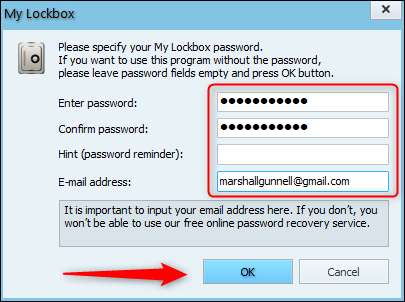
A continuación, se le pedirá que seleccione la carpeta que desea proteger. Lo que querrá hacer aquí es seleccionar la carpeta que contiene la aplicación que desea bloquear. Si bloquea la carpeta que contiene la aplicación, no podrá abrir la aplicación, incluso si intenta acceder a la aplicación desde el menú Inicio o atajo de escritorio .
Haga clic en "Navegar" para abrir el Explorador de archivos.
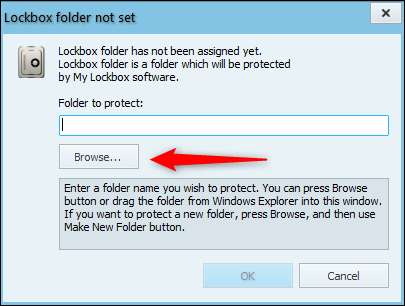
Navegue a la carpeta que contiene la aplicación que desea bloquear, haga clic en él para seleccionarlo y luego haga clic en "Aceptar". En este ejemplo, seleccionaremos la carpeta que contiene Google Chrome.
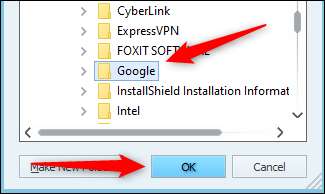
Confirme la ruta del archivo en el cuadro "Carpeta para proteger" y luego haga clic en "Aceptar".
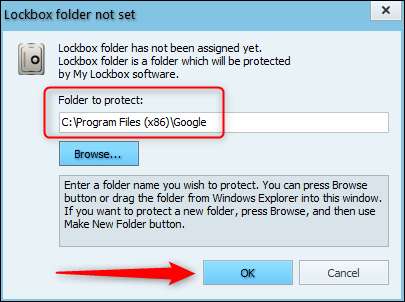
Ahora se le negará el acceso al intentar lanzar la aplicación.
Para abrir la aplicación, inicie mi BLOCKBOX e ingrese la contraseña. Haga clic en Aceptar."

Ahora aparecerá los contenidos de la carpeta bloqueada en el "My Lockbox File Browser". Puede hacer doble clic en la aplicación aquí, o en cualquier otro lugar, para iniciarlo.
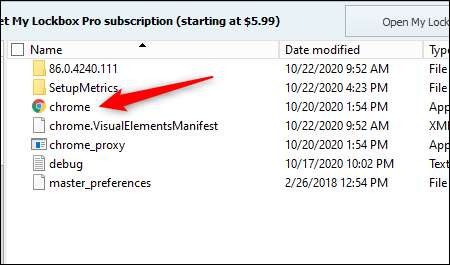
Ahora se puede acceder a la aplicación sin protección hasta que vuelva a permitir la configuración. Para hacerlo, haga clic en el botón "Habilitar protección" en la esquina superior derecha de la aplicación My Lockbox.
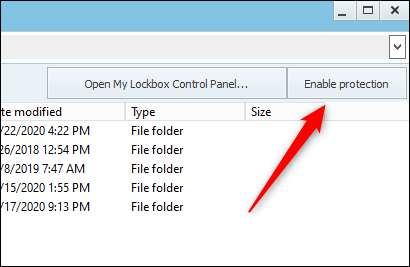
La aplicación dentro de la carpeta ahora estará detrás de la pared de la contraseña nuevamente. Asegúrese de habilitar esta función de protección cada vez que haya terminado de usar la aplicación.







